Често може да срещнете ситуация, при която WiFi на вашия iPhone продължава да се изключва или вашето iOS устройство не остава свързано с WiFi.Не сте сами, много други потребители на iPhone също се сблъскват със същия проблем с WiFi, особено след като последните потребители на ъпгрейд на iOS съобщиха за „прекъсване на WiFi връзката на iPhone извън екрана“.
В допълнение към актуализациите на iOS,iPhoneв много други случаи същоПроизволно прекъсване на връзката с wifi.
В тази публикация предоставяме стъпка по стъпка ръководство за отстраняване на неизправности, помощ за коригиране на прекъсване на връзката с WiFi след актуализация на iOS.
Свържете се с Wi-Fi на iPhone/iPad
- На началния екран отидете на настройвам > Wi-Fi.
- Включете Wi-Fi.Вашето устройство автоматично ще търси налични Wi-Fi мрежи.
- Щракнете върху името на Wi-Fi мрежата, към която искате да се присъедините.
Бързо решение:
Ако бързате тук, бързо решение работи за мен, за да поправя wifi и да запазя проблема с прекъсването на вашето iOS устройство.
- Отидете в настройките на WiFi и намерете свързания рутер.
- Кликнете върхудо името на рутераМалкотоаз.
- Първо, не забравяйте да се присъедините автоматично.
- Ако можете да се уверите, че конфигурирането на IP и DNS са зададени на "Автоматично", освен ако не използвате статичен IP и DNS.
- След това щракнете върху „Забравете тази мрежа“ в горната част на страницата.
- След това рестартирайте телефона и също рестартирайте безжичния рутер.
- След като и двете са напълно рестартирани, отворете Настройки > Wi-Fi на вашия iPhone и докоснете рутера.
- Ще трябва да въведете отново паролата си за WiFi, преди да можете да се присъедините.
- След като се присъедините отново, докоснете Me отново и се уверете, че автоматичното присъединяване е включено и IP и DNS са зададени на Auto.
- Проверете дали имате стабилна Wifi връзка.
Е, ако имате време, прочетете нататък, за да научите повече за проблема и как правилно да коригирате прекъсването на връзката с WiFi.
Съдържание
Защо iPhone загуби WiFi връзка?
Има различни причини, които могат да причинят различни проблеми с WiFi и интернет връзката на вашия iPhone.Но всички те се свеждат до два източника 1. Проблеми с WiFi рутера 2. Вашето iOS устройство iPhone причинява проблема сам.
Е, ако WiFi рутер се повреди (като временно прекъсване, проблем с фърмуера или повреда на компонент), той обикновено причинява проблеми с WiFi, тъй като не може да изпрати WiFi сигнал.
По същия начин, хардуерни проблеми на устройства с iOS, като повредени компоненти и софтуерни проблеми, включително неправилни или невалидни мрежови настройки на iPhone, могат да причинят падане на iPhone за неопределено време.
Как да поправите, че iPhone продължава да се изключва от WiFi
Възможните решения тук помагат да коригирате изпусната или недостъпна WiFi на iPhone.
Професионален съвет:Свържете други устройства към същата WiFi мрежа Ако други устройства могат да се свържат с WiFi, проблемът най-вероятно е във вашия iPhone.Ако други устройства причиняват подобни проблеми, рутерът може само да причинява проблема.
01.Уверете се, че вашият iPhone е в обхвата на мрежата.
02.Можете да включвате и изключвате WiFi на вашия iPhone, за да премахнете грешките при връзката и да стабилизирате мрежата.
- Отидете в Настройки > Wi-Fi на вашия iPhone, изключете Wi-Fi превключвателя, след което го включете за известно време.
- Можете също да опитате да включите самолетен режим и след това да го изключите в Настройки, за да опресните връзката.
03.Понякога вашите Bluetooth настройки могат да попречат на способността на вашия iPhone да се свързва с интернет и изключването на Bluetooth може да помогне.
04.понякогаVPN връзкаЩе направи вашата WiFi връзка нестабилна.Нека да изключим устройството с iOS от VPN връзката и да проверим дали това помага за отстраняване на проблема с прекъсването на връзката с WiFi.
- Отидете на Настройки > VPN на вашия iPhone,
- След това изключете превключвателя на състоянието под VPN конфигурация.

Рестартирайте WiFi рутера/iPhone
Можете да рестартирате вашия iPhone, за да коригирате повечето дребни софтуерни грешки на вашия iPhone, включително проблеми с WiFi връзката на вашия iPhone.
- Ако имате iPhone X или по-нова версия, натиснете и задръжте страничния бутон и бутона за увеличаване на звука, за да изключите плъзгача за захранване, след което плъзнете плъзгача, за да изключите iPhone.
- За iPhone 8 или по-стара версия, натиснете и задръжте страничния бутон, за да получите плъзгача, след което го плъзнете, за да изключите iPhone.
- След като изключите вашия iPhone, натиснете и задръжте страничния бутон, за да включите вашия iPhone отново.
Когато рестартирате iPhone, опитайте да рестартирате и WiFi рутера.Понякога проблемите с WiFi са свързани с рутера, а не с iPhone.
Актуализирайте iOS до най-новата версия
С редовните актуализации на iOS Apple въвежда няколко подобрения и корекции на грешки.Започнете с актуализиране на iOS до най-новата версия, за да коригирате различни проблеми, включително прекъснат WiFi.
- Отидете в Настройки и изберете Общи.
- Изберете „Актуализация на софтуера“, ако е налична актуализация,
- Изберете Изтегляне и инсталиране.
Изключете WiFi Assist
WiFi Assistant може да попречи на способността на телефона ви да остане свързан с WiFi мрежа, така че изключването му може да реши проблема.
- Въведете настройки.
- Изберете Мобилни или Мобилни данни.
- Превъртете надолу и изберете Wi-Fi Assist;Ако е включено, изключете го.
Забравете и се присъединете отново към WiFi мрежата
- Отворете приложението Настройки на вашия iPhone и щракнете върху Wi-Fi лентата.
- Докоснете иконата "i" до WiFi мрежата, към която е свързан вашият iPhone.
- Щракнете върху „Забравете тази мрежа“ и след това щракнете върху „Забрави“ в изскачащия диалогов прозорец, за да потвърдите.
- Изберете мрежата, към която искате да се свържете и въведете паролата, за да се свържете отново.
- И задайте Конфигуриране на IP и DNS на Автоматично.
Нулиране на мрежовите настройки
Опитайте да нулирате мрежовите настройки на вашия iPhone, за да отстраните проблема.Е, това ще опресни мрежовата връзка на вашия iPhone.Изтрийте всички съществуващи мрежови настройки на вашия iPhone и ги възстановите до фабричните настройки по подразбиране.
- Отидете на „Настройки“ > „Общи“ > „Нулиране“ на вашия iPhone.
- Щракнете върху Нулиране на мрежовите настройки.
- Въведете паролата си, когато бъдете попитани, след което изберете „Нулиране на мрежовите настройки“ в малкия изскачащ прозорец.
- Вашият iPhone ще се рестартира автоматично.
Забележка: Извършването на нулиране на мрежата ще изтрие всички запазени пароли за WiFi и ще трябва да въведете отново паролата за WiFi, за да се свържете с WiFi мрежата.
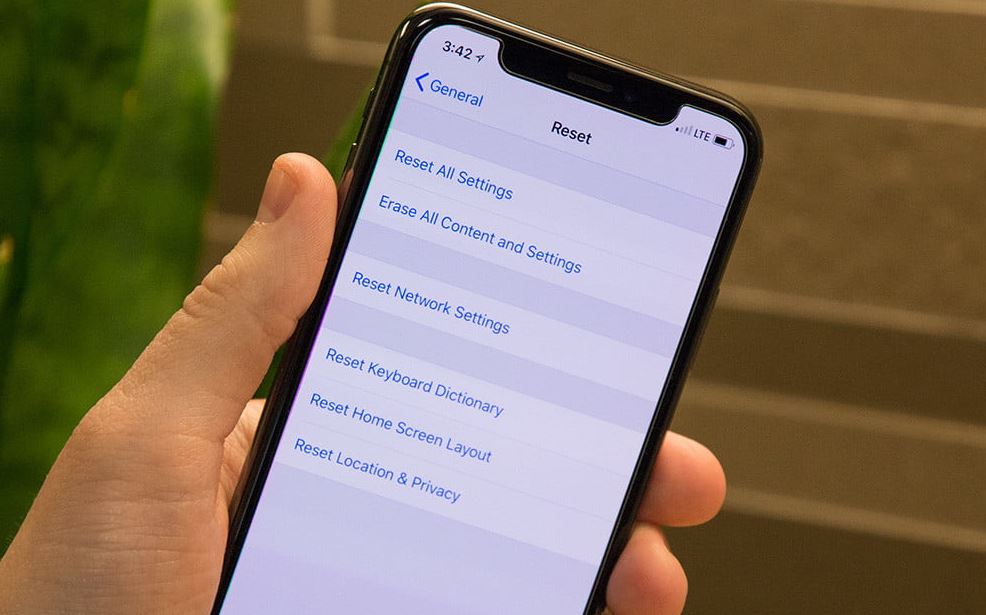
Възстановете iPhone до фабричните настройки
Ако нито едно от горните решения не реши проблема и iPhone WiFi все още е изключен, тогава можете да опитате да възстановите фабричните настройки на устройството.
Забележка: Този метод ще изтрие всички съществуващи данни, включително приложения, история на съобщенията, контакти и т.н.Силно препоръчваме предварително да архивирате данните си от iPhone.
- Отидете в Настройки > [вашето име] > iCloud > Намери моя iPhone и изключете на Find My iPhone.
- Свържете вашия iPhone към компютъра и отворете iTunes.
- След като iTunes разпознае вашия iPhone, щракнете върху иконата на устройството.
- Щракнете върху бутона "Възстановяване на iPhone" и след това изберете бутона "Възстановяване" в изскачащия диалогов прозорец, за да потвърдите.
Някое от тези решения помогна ли да поправите автоматично прекъсване на връзката с wifi iPhone?Уведомете ни в коментарите по-долу.
Често срещани проблеми с изключване на екрана на iPhone и прекъсване на WiFi връзката
При нормални обстоятелства, след като изключите „WiFi Assist“, вашият iPhone няма да прекъсне WiFi връзката, когато изключите екрана.Но ако проблемът продължава, може да е проблем с вашия рутер или друго мрежово устройство.
Ако сте изключили WiFi Assist, вашият iPhone няма да превключи автоматично на 3G/4G след изключване на екрана.Но ако все пак превключи на 3G/4G, WiFi сигналът може да е нестабилен или може да има проблем със софтуера на устройството.

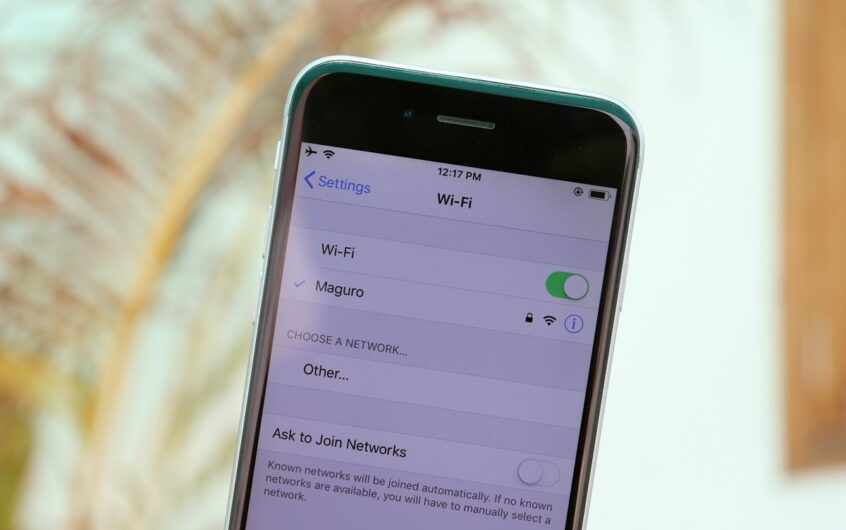
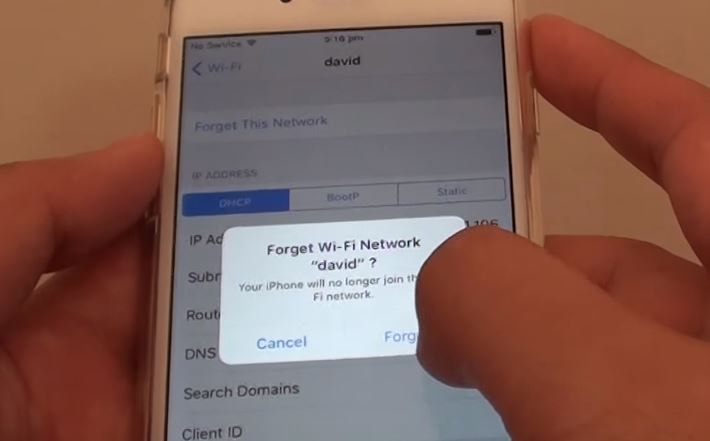
![iPhone няма да се включи след актуализация на iOS 14? [4 решения]](https://oktechmasters.org/wp-content/uploads/2021/09/25142-iphone-wont-turn-on-after-update.jpg)

